3 meilleures façons de filtrer les e-mails non lus dans votre Gmail
Divers / / April 05, 2023
Lorsque vous recevez un nouvel e-mail dans votre compte Gmail, vous recevez généralement une notification à cet égard. Lorsque le courrier n'est pas ouvert, Gmail démarre un compteur qui enregistre le nombre d'e-mails non lus. Cependant, lorsque vous recevez de nouveaux e-mails, vos anciens e-mails non ouverts peuvent être rejetés. Vous pouvez facilement filtrer les e-mails non lus si une telle situation se produit avec votre envoi d'e-mails aux clients, tels que Yahoo ou Outlook.
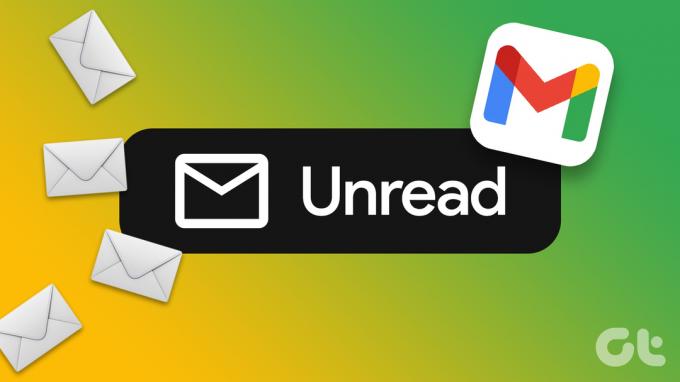
Cela dit, Gmail ne fournit pas de filtre pour les e-mails non lus. Il est donc difficile d'identifier où se trouvent les e-mails non lus. Pour filtrer les e-mails non lus dans votre Gmail, voici les meilleures façons de procéder.
Utilisation d'une requête dans le champ de recherche
Comme Google Search, il existe divers trucs et astuces pour utiliser la recherche Gmail mieux pour obtenir les résultats souhaités. Une de ces astuces vous permet de rechercher facilement vos e-mails non lus. Voici comment procéder :
Étape 1:
Ouvrez la page Gmail dans un navigateur Web et connectez-vous avec les détails de votre compte.Connectez-vous à Gmail
Étape 2: Cliquez sur le champ de recherche en haut de Gmail.

Étape 3: Tapez la requête suivante dans la barre de recherche et appuyez sur Entrée sur votre clavier pour afficher tous vos e-mails non lus.
est: non lu

Étape 4: (Facultatif) Pour afficher uniquement les e-mails non lus dans votre boîte de réception principale, saisissez la requête suivante.
libellé: non lu catégorie: principal
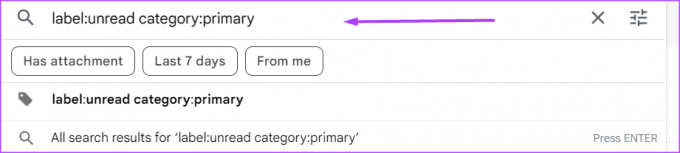
Mise à jour de votre paramètre Gmail
Par défaut, Gmail organise vos e-mails dans l'ordre dans lequel vous les recevez. Ainsi, les e-mails les plus récents apparaissent en premier tandis que les plus anciens sont plus bas. Cependant, vous pouvez modifier ce paramètre pour afficher vos e-mails non lus en premier tandis que les autres e-mails sont en bas. Voici comment procéder :
Étape 1: Ouvrez la page Gmail dans un navigateur Web et connectez-vous avec les détails de votre compte.
Connectez-vous à Gmail
Étape 2: En haut à droite de votre Gmail, cliquez sur l'icône Paramètres représentée par une roue dentée.

Étape 3: Cliquez sur "Voir tous les paramètres".

Étape 4: Dans le ruban, cliquez sur l'onglet Boîte de réception.

Étape 5: Cliquez sur le menu déroulant à côté de Type de boîte de réception.
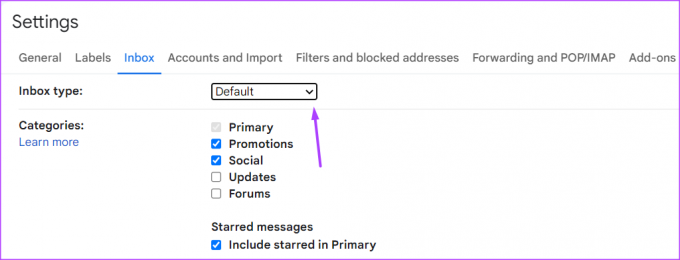
Étape 6: Dans les options déroulantes, cliquez d'abord sur Non lu.
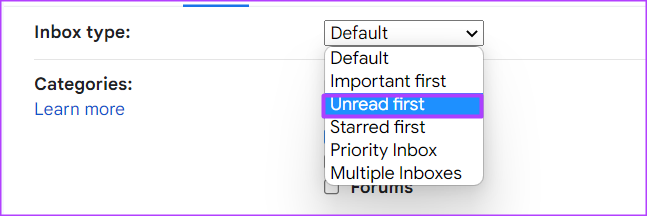
Étape 7: Dans le champ Sections de la boîte de réception, cliquez sur le menu déroulant à côté de Non lu.

Étape 8: Sélectionnez entre 5 et 50 pour le nombre d'éléments non lus que vous souhaitez voir dans votre boîte de réception.

Étape 9: Dans le champ Sections de la boîte de réception, cliquez sur le menu déroulant à côté de Tout le reste.

Étape 10: Sélectionnez entre 5 et 50 pour le nombre de tout ce que vous aimeriez voir dans votre boîte de réception.
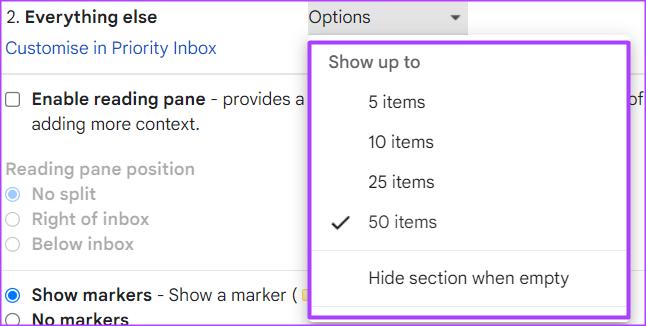
Étape 11: Faites défiler vers le bas de la page et cliquez sur Enregistrer les modifications pour activer votre nouveau paramètre.

En suivant les étapes ci-dessus, les e-mails de votre boîte de réception Gmail seront divisés en non lus et tout le reste.
Création d'une étiquette
Les libellés sont l'un des meilleurs moyens d'organiser votre boîte de réception Gmail. En utilisant Labets, vous pouvez trier vos e-mails en différentes catégories. Voici comment créer une étiquette pour vos e-mails non lus dans Gmail.
Étape 1: Ouvrez la page Gmail dans un navigateur Web et connectez-vous avec les détails de votre compte.
Connectez-vous à Gmail
Étape 2: Cliquez sur le champ de recherche en haut de Gmail.

Étape 3: Tapez la requête suivante dans la barre de recherche et appuyez sur Entrée sur votre clavier pour afficher tous vos e-mails non lus.
est: non lu

Étape 4: Cliquez sur le filtre "Afficher les options de recherche" à la fin de la barre de recherche.

Étape 5: Cliquez sur Créer un filtre.

Étape 6: Cochez la case à côté de "Appliquer l'étiquette".
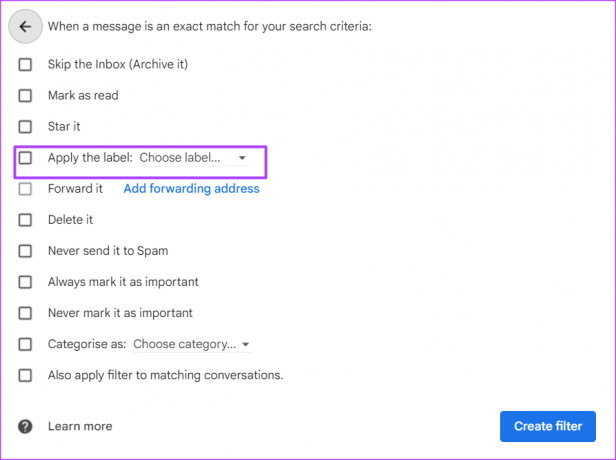
Étape 7: Cliquez sur le menu déroulant à côté d'Appliquer l'étiquette et sélectionnez Nouvelle étiquette dans les options.

Étape 8: Dans la boîte de dialogue Nouvelle étiquette, entrez un nom pour votre nouvelle étiquette.

Étape 9: Cliquez sur Créer pour enregistrer votre nouveau nom d'étiquette et créer votre nouvelle étiquette.

Étape 10: Dans votre boîte de réception, cochez tout e-mail non lu.

Étape 11: Cliquez sur l'icône Libellé en haut de la page.

Étape 12: Cochez la case à côté de la nouvelle étiquette créée pour vous assurer que vos e-mails non lus y arrivent.

Étape 13: Pour afficher vos e-mails non lus, cliquez sur le nom de l'étiquette à gauche de votre fenêtre Gmail.

Utiliser les étoiles pour organiser votre Gmail
En plus d'utiliser des étiquettes pour organiser votre Gmail, vous pouvez également créer utilisation de la fonction étoile. Les étoiles donnent un statut spécial à vos e-mails, ce qui les rend plus faciles à trouver. C'est une bonne option lorsque vous souhaitez revoir un e-mail.
Dernière mise à jour le 12 octobre 2022
L'article ci-dessus peut contenir des liens d'affiliation qui aident à soutenir Guiding Tech. Cependant, cela n'affecte pas notre intégrité éditoriale. Le contenu reste impartial et authentique.
Écrit par
Maria Victoria
Maria est une rédactrice de contenu avec un vif intérêt pour la technologie et les outils de productivité. Ses articles peuvent être trouvés sur des sites tels que Onlinetivity et Dedesign. En dehors du travail, vous pouvez retrouver son mini-blogging sur sa vie sur les réseaux sociaux.



